 Tutorial perisian
Tutorial perisian
 Perisian komputer
Perisian komputer
 Cara mengambil tangkapan skrin panjang pada iPhone [2025 Panduan]
Cara mengambil tangkapan skrin panjang pada iPhone [2025 Panduan]
Cara mengambil tangkapan skrin panjang pada iPhone [2025 Panduan]
Sekiranya anda baru -baru ini beralih dari Android ke iPhone, anda mungkin tertanya -tanya bagaimana untuk mengambil tangkapan skrin panjang pada iPhone terutamanya apabila cuba menangkap sembang WhatsApp penuh, DMS Instagram, atau mesej. Tidak seperti Android, iOS mengendalikan tangkapan skrin menatal secara berbeza, dan tidak semua aplikasi menyokong ini secara asli. Dalam panduan ini, kami akan menunjukkan kepada anda bagaimana untuk melakukannya dengan mudah dan berkesan.
Bagaimana untuk mengambil tangkapan skrin dalam iPhone? RedditJawapan cepat: Bagaimana untuk mengambil tangkapan skrin menatal pada iPhone?
Untuk mengambil tangkapan skrin panjang atau menatal pada iPhone, anda mempunyai dua pilihan utama bergantung pada aplikasi yang anda tangkap.
1. Jika anda menangkap kandungan dalam aplikasi Apple asli seperti safari, mel, atau fail, anda boleh menggunakan ciri tangkapan skrin halaman penuh iOS . Cukup ambil tangkapan skrin, ketik lakaran kecil, dan beralih ke tab halaman penuh untuk menyimpan keseluruhan kandungan scrollable sebagai fail PDF atau imej PNG.
2. Walau bagaimanapun, jika anda cuba menelefon WhatsApp Lihat sekali, mesej, Instagram, Facebook, atau aplikasi lain, alat asli tidak akan berfungsi. Dalam kes ini, anda memerlukan aplikasi pihak ketiga seperti Picsew atau Tailor untuk menjahit pelbagai tangkapan skrin ke dalam satu imej yang panjang.
Mahu arahan langkah demi langkah untuk setiap kaedah? Teruskan membaca, dan kami akan memandu anda melalui setiap pilihan.
Jangan lupa untuk berkongsi ini dengan seseorang yang berjuang dengan menjimatkan perbualan yang panjang!
Cara mengambil tangkapan skrin panjang di iPhone/iPad dengan alat terbina dalam
Jika anda tertanya -tanya bagaimana untuk mengambil tangkapan skrin panjang pada iPhone atau iPad tanpa memasang aplikasi tambahan, alat asli Apple adalah titik permulaan terbaik anda. Ia sesuai untuk menyimpan halaman web, e -mel, atau dokumen penuh di dalam safari, mel, atau fail, tidak perlu menatal dan menjahit secara manual.
? Inilah cara menggunakan alat tangkapan skrin halaman penuh di iPhone:
Langkah 1. Buka kandungan yang ingin anda tangkap (contohnya, laman web panjang di Safari).
Langkah 2. Ambil tangkapan skrin:
- Pada Model ID Wajah: Tekan kelantangan butang sisi
- Pada Model ID Touch: Tekan Power Home
![Cara mengambil tangkapan skrin panjang pada iPhone [2025 Panduan]](https://img.php.cn/upload/article/000/000/000/175987602347579.jpg)
Langkah 3. Ketik pratonton tangkapan skrin di sudut kiri bawah sebelum ia hilang.
![Cara mengambil tangkapan skrin panjang pada iPhone [2025 Panduan]](https://img.php.cn/upload/article/000/000/000/175987602448546.jpg)
Langkah 4. Di bahagian atas skrin, beralih dari skrin ke halaman penuh .
![Cara mengambil tangkapan skrin panjang pada iPhone [2025 Panduan]](https://img.php.cn/upload/article/000/000/000/175987602554483.jpg)
Langkah 5. Tatal melalui pratonton jika diperlukan.
Langkah 6. Ketuk selesai , kemudian pilih untuk:
- Simpan PDF ke fail (pada iOS 13)
- Jimat ke Foto sebagai PNG (hanya pada iOS 17)
![Cara mengambil tangkapan skrin panjang pada iPhone [2025 Panduan]](https://img.php.cn/upload/article/000/000/000/175987602794487.jpg)
- Perkara yang harus diingat:
-
1. Ciri ini hanya berfungsi dalam aplikasi Apple terpilih seperti Safari, Mail, dan Fail. Ia tidak menyokong mesej atau aplikasi pihak ketiga seperti WhatsApp atau Instagram.
2. Sebelum iOS 17, tangkapan skrin panjang hanya boleh disimpan sebagai PDF ke aplikasi fail. Bermula dengan iOS 17, kini anda boleh menyimpan tangkapan skrin panjang terus ke aplikasi foto anda sebagai PNGS, seperti imej biasa.
3. Jika anda menangkap kandungan untuk berkongsi di media sosial, format imej (PNG) dari iOS 17 lebih mudah daripada PDF.
4. Anda boleh merujuk kepada dokumen rasmi Sokongan Apple untuk maklumat terperinci.
Jangan lupa untuk berkongsi ini dengan seseorang yang berjuang dengan menjimatkan perbualan yang panjang!
Menatal skrin skrin iPhone WhatsApp/Instagram/Mesej dengan alat pihak ketiga
Jika anda telah cuba menangkap sembang WhatsApp yang panjang, Instagram DM, atau benang iMessage pada iPhone anda, anda mungkin menyedari alat tangkapan skrin terbina dalam tidak menyokong aplikasi pihak ketiga. Di sinilah alat tangkapan skrin yang berdedikasi masuk, membiarkan anda menjahit pelbagai tangkapan skrin ke dalam satu imej yang bersih dan berterusan.
Berikut adalah tiga aplikasi tangkapan skrin iPhone pihak ketiga terbaik untuk membantu anda menangkap perbualan yang panjang di mana-mana aplikasi:
1. Picsew, jahitan pintar & pengesanan automatik
- Keserasian : iOS 14.0 atau lebih baru; iPados 14.0 atau lebih baru
- Harga : Percuma dengan pembelian dalam aplikasi
- Penilaian : 4.7 / 5 dari Apple Store
- Terbaik untuk : Pengguna yang mahukan stitching auto untuk tangkapan skrin sembang, termasuk WhatsApp, Instagram, dan juga tetapan aplikasi.
![Cara mengambil tangkapan skrin panjang pada iPhone [2025 Panduan]](https://img.php.cn/upload/article/000/000/000/175987602777419.jpg)
✅pros :
- Mengesan dan menyelaraskan kawasan bertindih
- Menyokong jahitan dan penyuntingan manual
- Boleh mengeksport sebagai png atau pdf
- Berfungsi dengan baik dengan skrol menegak dan mendatar
❌cons :
- Versi percuma mempunyai resolusi eksport terhad
- Keluk pembelajaran sedikit untuk mod manual
2. Tailor, jahitan tangkapan skrin automatik
- Keserasian : iOS 11.0 atau lebih baru
- Harga : Percuma dengan iklan
- Penilaian : 3.1 / 5 dari Apple Store
- Terbaik untuk : Pengguna kasual yang mengambil banyak tangkapan skrin berturut -turut dan mahu mereka dijahit dengan cepat.
![Cara mengambil tangkapan skrin panjang pada iPhone [2025 Panduan]](https://img.php.cn/upload/article/000/000/000/175987602954209.jpg)
✅pros :
- Tiada penjajaran manual diperlukan
- Bekerja dengan tangkapan skrin dari mesej, Twitter, WhatsApp, dll.
- Antara muka yang mudah, disokong iklan
❌cons :
- Berjuang dengan jarak yang tidak konsisten
- Tidak dapat menyesuaikan atau menyesuaikan semula kesilapan secara manual
3. Stitcher tangkapan skrin panjang, kawalan manual difokuskan
- Keserasian : iOS 14.0 atau lebih baru; iPados 14.0 atau lebih baru
- Harga : Percuma
- Penilaian : 4.6 / 5 dari Apple Store
- Terbaik untuk : Pengguna yang mahukan kawalan manual yang tepat ke atas setiap titik jahitan.
![Cara mengambil tangkapan skrin panjang pada iPhone [2025 Panduan]](https://img.php.cn/upload/article/000/000/000/175987603061359.jpg)
✅pros :
- Alat tanaman dan penjajaran manual
- Menyokong eksport bebas air
- Baik untuk kes kelebihan seperti utusan atau ui kompleks
❌cons :
- Tiada Auto-Stitching (Manual sahaja)
- Memerlukan lebih banyak masa dan perhatian
Jangan lupa untuk berkongsi ini dengan seseorang yang berjuang dengan menjimatkan perbualan yang panjang!
Bonus: Cara Mengambil Tangkapan Skrin Panjang Pada Mac/Windows secara percuma
Walaupun pengguna iPhone menghadapi batasan dengan aplikasi pihak ketiga, pengguna Mac dan Windows mempunyai kekecewaan mereka sendiri, terutamanya sejak alat tangkapan skrin terbina dalam MacOS tidak menyokong mengambil tangkapan skrin, dan alat snipping Windows hanya menangkap apa yang kelihatan pada skrin. Menangkap keseluruhan laman web, tetingkap sembang, atau aplikasi scrollable boleh menjadi rumit tanpa alat yang betul.
Di sinilah Easeus Recexperts masuk: Rakaman skrin dan alat tangkapan skrin yang kuat dan bebas yang tersedia di kedua-dua Mac dan Windows. Ia membolehkan pengguna merakam atau menangkap kandungan menatal penuh, termasuk halaman pelayar, dokumen, dan tingkap aplikasi, semuanya dalam format PNG atau MP4 berkualiti tinggi, tanpa masalah skrin hitam.
? Inilah cara mengambil tangkapan skrin panjang pada Windows atau Mac:
Langkah 1. Pelancaran Easeus Recexperts dan dapatkan skrin siap yang ingin anda tangkap. Klik adat .
![Cara mengambil tangkapan skrin panjang pada iPhone [2025 Panduan]](https://img.php.cn/upload/article/000/000/000/175987603141546.jpg)
Langkah 2. Kemudian seret tetikus anda untuk memilih kawasan yang ingin anda tangkap. Selepas itu, klik butang Screenshot (Ikon Kamera) pada bar alat utama.
![Cara mengambil tangkapan skrin panjang pada iPhone [2025 Panduan]](https://img.php.cn/upload/article/000/000/000/175987603249185.jpg)
Langkah 3. Tangkapan skrin akan ditangkap dengan serta -merta dan disimpan ke folder lalai. Anda boleh melihat atau menguruskannya kemudian di perpustakaan saya .
Kesimpulan
Sekarang anda tahu dengan tepat bagaimana untuk mengambil tangkapan skrin panjang pada iPhone , sama ada anda menggunakan alat terbina dalam Apple untuk Safari dan mel, atau beralih ke aplikasi pihak ketiga pintar seperti Picsew dan Tailor untuk WhatsApp, Instagram, atau mesej.
Setiap kaedah sesuai dengan keperluan yang berbeza:
- Gunakan alat halaman penuh iOS untuk aplikasi Apple-Native (terutamanya jika anda berada di iOS 17 untuk menyimpan sebagai PNG).
- Cuba aplikasi Stitcher pihak ketiga apabila berurusan dengan aplikasi sosial, benang sembang, atau batasan sistem.
- Dan untuk keperluan desktop anda pada Mac atau Windows, penyelesaian all-in-one percuma terbaik adalah Easeus Recexperts.
Cara Mengambil Tangkapan Tangkapan Menatal pada iPhone 16/15/14/13/12/11 Soalan Lazim
1. Bagaimana untuk mengambil gambar panjang pada iPhone?
- Untuk mengambil gambar panjang (menatal tangkapan skrin) pada iPhone, gunakan ciri skrin halaman penuh terbina dalam aplikasi seperti Safari, Mail, dan Fail.
- Ambil tangkapan skrin biasa → Ketik Pratonton → Pilih halaman penuh di bahagian atas → Simpan sebagai PDF (atau PNG dalam iOS 17).
- Untuk aplikasi seperti WhatsApp atau Instagram, gunakan aplikasi pihak ketiga seperti Picsew untuk menjahit beberapa tangkapan skrin ke dalam satu imej yang panjang.
2. Bagaimana untuk mengambil tangkapan skrin pada iPhone tanpa menekan butang?
Sekiranya butang anda tidak berfungsi atau anda lebih suka kaedah bebas tangan, anda boleh menggunakan bantuan:
- Pergi ke Tetapan> Kebolehcapaian> Sentuh> AssistiveTouch, kemudian aktifkannya.
- Ketik butang Bantuan Bantuan Terapung → Pergi ke Peranti> Lagi> Screenshot.
- Sebagai alternatif, tanya Siri: Hei Siri, ambil tangkapan skrin. (iOS 14 dan kemudian)
3. Bagaimana anda mengambil tangkapan skrin di iPhone dengan tangan?
Pada iPhone dengan ketuk belakang (iOS 14), anda boleh menetapkan isyarat dua atau tiga kali ganda untuk mencetuskan tangkapan skrin:
- Pergi ke Tetapan> Kebolehcapaian> Sentuh> Ketik Kembali.
- Pilih ketuk dua kali atau ketuk tiga, kemudian pilih tangkapan skrin dari senarai.
- Sekarang, hanya ketik belakang telefon anda untuk mengambil tangkapan skrin -tiada butang yang diperlukan.
4. Bolehkah saya mengambil tangkapan skrin di Instagram?
Alat tangkapan skrin terbina dalam iPhone tidak menyokong tangkapan skrin pada Instagram, termasuk DMS atau jawatan panjang dengan komen. Untuk menangkap perbualan penuh atau suapan panjang, anda memerlukan aplikasi pihak ketiga seperti:
- Picsew (tangkapan skrin berbilang auto)
- Tailor (susun atur cepat & automatik)
- Stitcher tangkapan skrin panjang (kawalan manual)
Alat ini membolehkan anda mengambil banyak tangkapan skrin bertindih dan menjahit mereka secara automatik ke dalam satu imej yang lancar, sesuai untuk menjimatkan DMS Instagram, balasan cerita, atau benang pos.
Atas ialah kandungan terperinci Cara mengambil tangkapan skrin panjang pada iPhone [2025 Panduan]. Untuk maklumat lanjut, sila ikut artikel berkaitan lain di laman web China PHP!

Alat AI Hot

Undress AI Tool
Gambar buka pakaian secara percuma

Undresser.AI Undress
Apl berkuasa AI untuk mencipta foto bogel yang realistik

AI Clothes Remover
Alat AI dalam talian untuk mengeluarkan pakaian daripada foto.

Stock Market GPT
Penyelidikan pelaburan dikuasakan AI untuk keputusan yang lebih bijak

Artikel Panas

Alat panas

Notepad++7.3.1
Editor kod yang mudah digunakan dan percuma

SublimeText3 versi Cina
Versi Cina, sangat mudah digunakan

Hantar Studio 13.0.1
Persekitaran pembangunan bersepadu PHP yang berkuasa

Dreamweaver CS6
Alat pembangunan web visual

SublimeText3 versi Mac
Perisian penyuntingan kod peringkat Tuhan (SublimeText3)
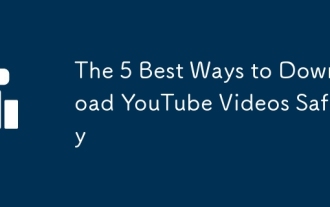 5 cara terbaik untuk memuat turun video youtube dengan selamat
Sep 21, 2025 am 12:19 AM
5 cara terbaik untuk memuat turun video youtube dengan selamat
Sep 21, 2025 am 12:19 AM
Menggunakan YouTubEpremium adalah cara yang paling selamat dan sah untuk menonton video luar talian, menyokong penyegerakan pelbagai peranti dan main balik latar belakang; 2.4KVIDEODOWNLoader adalah perisian desktop yang boleh dipercayai yang menyokong resolusi tinggi dan muat turun batch, dan perlu diperoleh dari laman web rasmi untuk memastikan keselamatan; 3. Sambungan penyemak imbas seperti VideodownloadHelper boleh dimuat turun dengan mudah, tetapi mereka perlu dipasang dengan berhati -hati dan mengelakkan kebenaran yang berlebihan; 4. Alat dalam talian seperti Y2Mate tidak perlu dipasang, tetapi terdapat risiko pengiklanan dan privasi, jadi iklan menyekat dan mengelakkan tapak yang memerlukan pemasangan perisian tambahan; 5. Pengguna lanjutan boleh menggunakan alat baris arahan YouTube-DL atau YT-DLP, yang merupakan sumber terbuka dan berkuasa, dan mesti dipasang dari repositori GitHub rasmi.
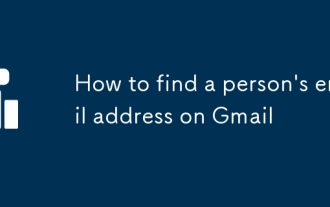 Cara mencari alamat e -mel seseorang di gmail
Sep 20, 2025 am 12:46 AM
Cara mencari alamat e -mel seseorang di gmail
Sep 20, 2025 am 12:46 AM
Ia tidak mudah untuk mencari alamat e -mel Gmail seseorang, kerana Gmail sendiri tidak menyokong mencari alamat e -mel yang tidak dikenali. 1. Anda boleh cuba memasukkan nama "@gmail.com" dalam enjin carian atau menggabungkan maklumat seperti resume, LinkedIn, dan lain -lain untuk mencari; 2. Gunakan platform sosial seperti LinkedIn dan Twitter untuk melihat maklumat hubungan dalam maklumat peribadi anda; 3. Gunakan alat carian e -mel seperti Hunter.io, tetapi perhatikan isu privasi dan kesahihan; 4. Gmail sendiri tidak menyediakan fungsi mencari orang, dan disyorkan untuk mewujudkan hubungan melalui saluran lain seperti media sosial atau hubungan bersama. Secara keseluruhannya, ia tidak boleh dilaksanakan secara langsung untuk e -mel Gmail, tetapi masih mungkin untuk mendapatkan maklumat hubungan pihak lain melalui kaedah undang -undang dan sah.
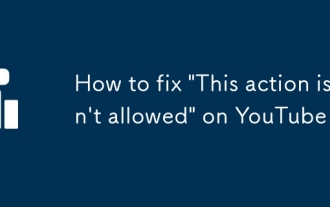 Cara Memperbaiki 'Tindakan ini tidak dibenarkan' di YouTube
Sep 18, 2025 am 01:02 AM
Cara Memperbaiki 'Tindakan ini tidak dibenarkan' di YouTube
Sep 18, 2025 am 01:02 AM
Ifyou'reseeingthemessage "thisActionis tidak dinyatakan" onyoutube, itusluallymeansyoutube'ssystemshaverestrictedaspecificActionyou'retryingtoperform -likecommenting, suka, dimuat naik, Orsharingavideo.ThiscanhappenforserveralRoure
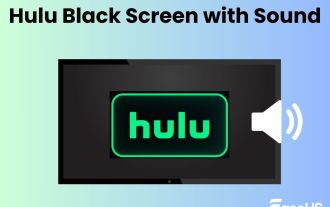 Tetap: Skrin Hitam Hulu dengan Bunyi di TV, Roku, PC, Mac
Sep 20, 2025 am 02:36 AM
Tetap: Skrin Hitam Hulu dengan Bunyi di TV, Roku, PC, Mac
Sep 20, 2025 am 02:36 AM
Pernahkah anda menemui keadaan ini ketika menonton video di Hulu? Skrin Hulu hitam, tetapi anda boleh mendengar audio. Skrin hitam Hulu dengan bunyi boleh menjadi isu biasa, seperti Hulu tidak bekerja di Firestick. FRET tidak; Baca artikel ini dan
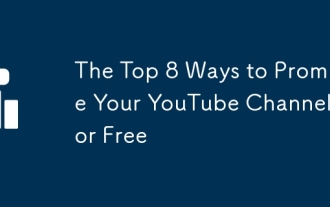 8 cara teratas untuk mempromosikan saluran YouTube anda secara percuma
Sep 20, 2025 am 12:38 AM
8 cara teratas untuk mempromosikan saluran YouTube anda secara percuma
Sep 20, 2025 am 12:38 AM
OptimizeVideotitles, Deskripsi, danTagSwithKeyword-kaya, ClearContentToImproveSearchabilityAndHelpyoutube'salgorithmrecommendyourvideos.2.CreateEeye-CatchingthumbnailsingFreetoolslikeCanva, FeatingBoldtExt, ExpressIveVisoStuals, expressIveVeVissuals, expressIveVeVissuals, expressIveVeVissuals, expressiveVeVeVeSanso, expressIveVeVisuals,
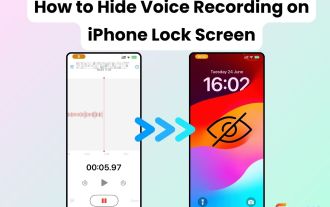 Cara menyembunyikan rakaman suara pada skrin kunci iPhone | 4 cara yang diuji
Sep 17, 2025 am 01:48 AM
Cara menyembunyikan rakaman suara pada skrin kunci iPhone | 4 cara yang diuji
Sep 17, 2025 am 01:48 AM
Pernahkah anda berada dalam mesyuarat atau perbualan apabila kunci iPhone anda dan antara muka rakaman memo suara muncul pada skrin kunci? Ia janggal. Ramai pengguna merasakan cara yang sama. Selepas menguji pelbagai peranti iPhone, termasuk iPhone 14 (iOS 18
 10 alternatif dan penggantian Windows File Explorer terbaik
Sep 21, 2025 am 12:51 AM
10 alternatif dan penggantian Windows File Explorer terbaik
Sep 21, 2025 am 12:51 AM
Windows File Explorer mungkin bukan alat terbaik untuk menguruskan fail. Malah, terdapat banyak pengurus fail percuma yang lebih baik yang terdapat di pasaran. Mungkin sudah tiba masanya untuk meninggalkan penjelajah lalai dan beralih kepada alternatif pihak ketiga. Jika anda tidak pernah mengetahui pilihan ini, anda mungkin terkejut. Berikut adalah sebelas alternatif Windows File Explorer terbaik. Xyplorer Xyplorer adalah salah satu alternatif Windows Explorer terbaik. Apakah perkara yang paling luar biasa? Pertama sekali, ia mudah alih. Ini bermakna anda tidak perlu bimbang tentang tidak dapat menggunakannya di komputer lain. Cukup simpan pada pemacu kilat USB dan bawa dengan anda bersama -sama dengan aplikasi mudah alih yang lain
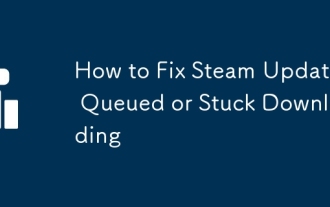 Cara Memperbaiki Kemas Kini Steam Beratur atau Terjejas Muat turun
Sep 20, 2025 am 12:08 AM
Cara Memperbaiki Kemas Kini Steam Beratur atau Terjejas Muat turun
Sep 20, 2025 am 12:08 AM
Ifsteamupdatesarestuck, trytheseSteps: 1.RestartSteamandyourcomputer.2.cleardownloadcacheinsettings.3.ChangedownloadRegion.4.TemporaryDisableanTivirus/firewall.5.usesteamoffLinemode, thengobackonline.6.vertifygamame.6.vertifygamame.6.vertifyGame.6.verifeFlineFine.6.6.VerifyGameMame.





